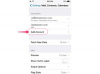छवि क्रेडिट: ऐप्पल इंक की छवि सौजन्य।
वीसीएफ फाइल अटैचमेंट को खोलने के लिए उस पर टैप करें। हो सकता है कि आपने इसे तत्काल संदेश में प्राप्त किया हो जैसा कि यहां प्रदर्शित किया गया है, लेकिन आईओएस 8 में प्रक्रिया वही है यदि आप ईमेल द्वारा वीकार्ड प्राप्त करते हैं या इसे किसी की वेबसाइट पर एक्सेस करते हैं।
"नया संपर्क बनाएं" चुनें। यदि आपके पास पहले से ही यह व्यक्ति आपके संपर्कों में है, लेकिन आप नई जानकारी जोड़ रहे हैं, तो इसके बजाय "मौजूदा संपर्क में जोड़ें" चुनें।
अपने iPhone संपर्कों में vCard जानकारी आयात करना समाप्त करने के लिए "संपन्न" पर टैप करें।
अपने iPhone से सीधे vCard के रूप में संपर्कों को निर्यात करने के लिए, बस अपने संपर्क ऐप पर जाएं, उस संपर्क को खोलें जिसे आप साझा करना चाहते हैं और स्क्रीन के नीचे स्क्रॉल करें। "संपर्क साझा करें" टैप करें और फिर "ईमेल" या "संदेश" चुनें। उस व्यक्ति का ईमेल पता या फ़ोन नंबर दर्ज करें जिसे आप vCard भेज रहे हैं और फिर ईमेल या संदेश भेजें। संपर्क को vCard/VCF फ़ाइल के रूप में साझा किया जाएगा।
अपने कंप्यूटर पर vCard फ़ाइल में संपर्कों को निर्यात करना भी आसान है: * जीमेल में, "अधिक" पर क्लिक करें ड्रॉप-डाउन मेनू और "निर्यात करें" चुनें। आप उस विशेष संपर्क या एकाधिक को निर्यात करने के लिए निर्दिष्ट कर सकते हैं संपर्क। आप विशेष रूप से संपर्क या संपर्कों को एक एकल फ़ाइल में ले जा रहे हैं। अनिवार्य रूप से एक इलेक्ट्रॉनिक व्यवसाय कार्ड बनाने के लिए, केवल एक फ़ाइल निर्यात करें। "निर्यात करें..." संवाद में, "Apple पता पुस्तिका या अन्य अनुप्रयोगों के लिए Vcard" चुनें।
Outlook 2013 में वह संपर्क खोलें जिसके लिए आप vCard बनाना चाहते हैं, "इस रूप में सहेजें..." चुनें और फ़ाइल प्रकार के लिए ड्रॉप-डाउन मेनू में vCard प्रारूप चुनें।
मैक पर एड्रेस बॉक्स 6.x में, प्रक्रिया जीमेल के समान है। वह संपर्क खोलें जिसके लिए आप vCard बनाना चाहते हैं, और फ़ाइल मेनू में, "निर्यात करें" और फिर "vCard निर्यात करें" चुनें।
अपने vCard को अनुकूलित करने के लिए, आउटलुक के संपर्क टैब में "बिजनेस कार्ड" पर क्लिक करें जब आप हैं vCard को प्रारूपित करने के लिए संपर्क बनाना -- इसलिए यह छवियों सहित एक वास्तविक व्यवसाय कार्ड जैसा दिखता है और रंग। वैकल्पिक रूप से, SnapDat, Quick Biz Cards या KaiCards जैसे कस्टम इलेक्ट्रॉनिक व्यवसाय कार्ड बनाने के लिए अपने iPhone में एक ऐप डाउनलोड करें।
तृतीय-पक्ष ईमेल ऐप का उपयोग करके यह प्रक्रिया iOS 8 में काम नहीं करती है। आप फ़ाइल देखेंगे लेकिन इसे खोलने और इसकी सामग्री को आयात करने में सक्षम नहीं होंगे। यदि आपको ईमेल द्वारा vCard प्राप्त होता है और आप सामान्य रूप से जीमेल ऐप का उपयोग करते हैं, तो आपको ईमेल से जुड़े संपर्क को आयात करने के बजाय आईफोन के मूल "मेल" ऐप को खोलना होगा।